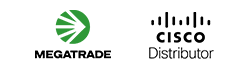Якщо ви вже зареєстровані на сайті cisco.com і маєте CCO ID, потрібно пов’язати CCO ID з номером сервісного контракту, щоб активувати контратк та отримати доступ до можливостей, що він надає. Зробити це можна двома способами.
Спосіб № 1
1. Перейдіть на сторінку: https://customerservice.cloudapps.cisco.com/
2. У поле пошуку введіть «access to contract number» і заповніть відповідні поля з текстом запиту:
Dear team,
Please provide an access to the contract number _____________________
to CCO ID _____________________, so that TAC cases can be opened
and the contract is seen in the CCW-R profile. Thank you.
3. У поля, що виділені жовтим кольором, внесіть номер контракту та логін особи (CCO ID), яка матиме до нього доступ. Важливо, щоб ця особа вже була зареєстрована на сайті Cisco. Після цього доступ надається протягом 24 годин.
>> Як створити CCO ID, якщо його немає
Спосіб № 2
1. Зайдіть у свій обліковий запис на cisco.com: https://www.cisco.com/go/account та виберіть розділ «Обліковий запис».
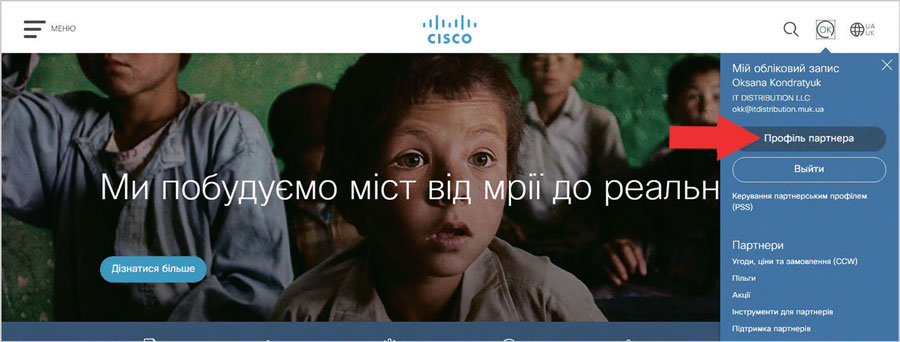
2. Виберіть розділ «Customer Profile Manager».
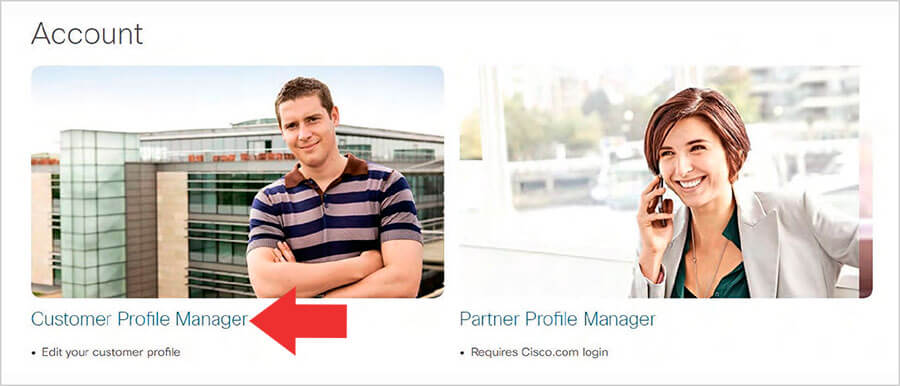
3. Зайдіть до розділу «Керування доступом» і натисніть «Додати права доступу».
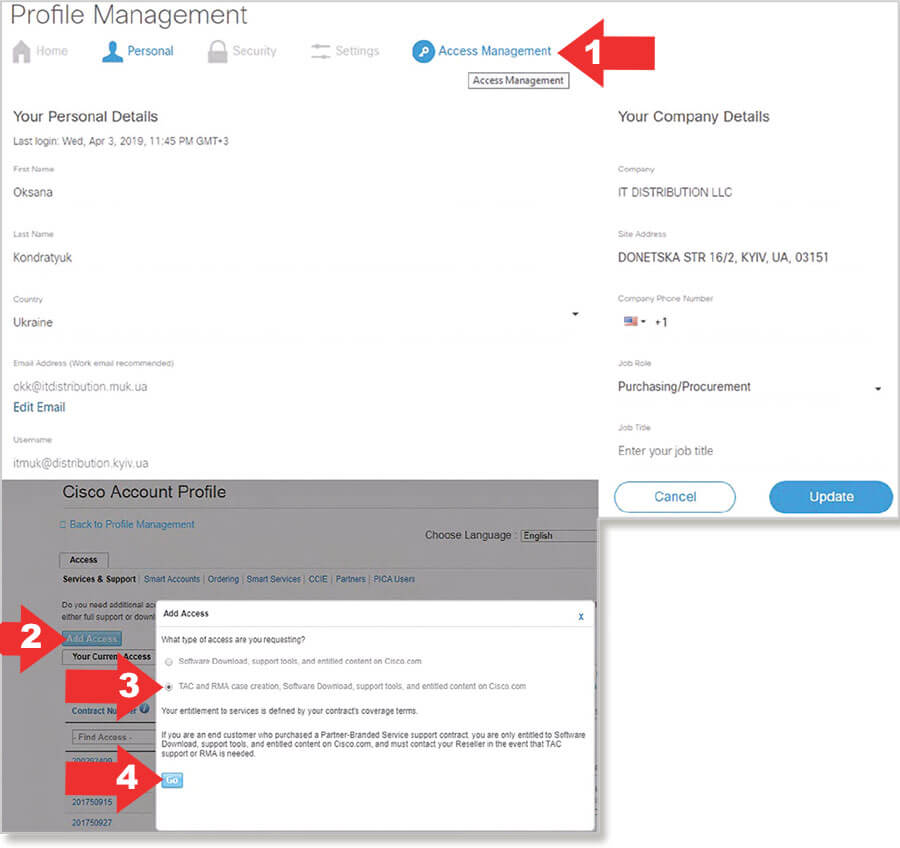
4. Виберіть параметр, за яким ви хочете здійснити додавання сервісного контракту до профілю користувача*, і заповніть поле праворуч:
- ідентифікатор(-и) для виставлення рахунків (Bill-to ID);
- номер(-и) контракту.
| * Важливо! Для доступу до сервісних контрактів і роботи з ними в CCW-R необхідно, щоб назва компанії в профілі CCO ID збігалася з назвою, зазначеною в сервісному контракті. |
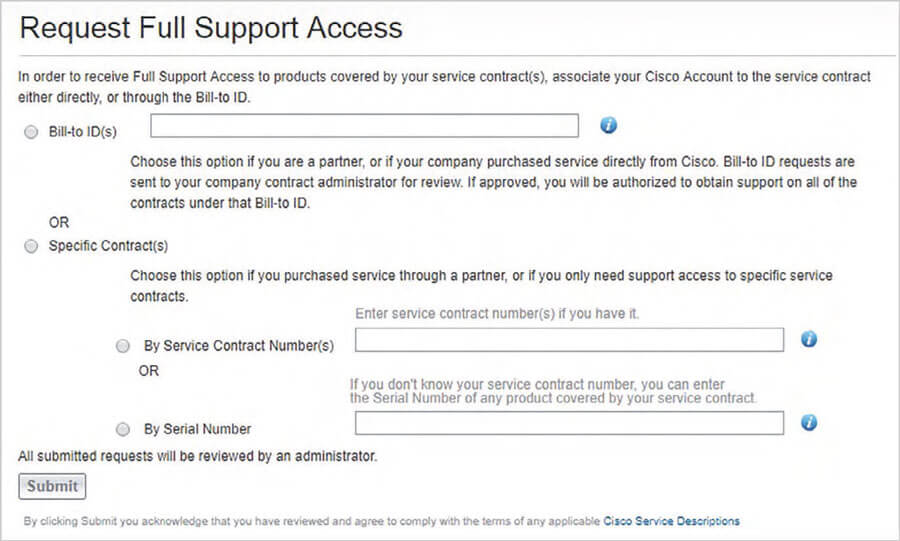
5. Натисніть «Відправити».
6. Після відправлення запиту на додавання номера контракту до профілю користувача CCO ID система проведе автоматичну перевірку прав доступу для цього користувача.
7. У разі позитивного результату номер контракту буде додано до профілю користувача. Далі потрібен час на оновлення системи (зазвичай це займає не більше 48 годин).
8. Якщо система не зможе виконати автоматичну перевірку для цього користувача, запит буде направлений у Cisco до SAMT-адміністратора цього контракту. На зазначену під час реєстрації е-адресу вам надійде повідомлення про те, що запит направлено вашому SAMT-адміністратору за контрактами. У повідомленні також будуть зазначені контакти команди CIN (Customer Interaction Network) на випадок, якщо ваш SAMT-адміністратор не доступний.
9. До завдання SAMT-адміністратора входить розгляд вхідних запитів на додавання сервісних контрактів до профілю користувачів, а також своєчасна відповідь: підтвердження або відмова в наданні доступу до використання контракту.
10. Чекайте на підтвердження про те, що контракт додано до профілю CCO ID. Підтвердження надійде на е-адресу, зазначену під час реєстрації.
11. Адміністраторів SAMT буде повідомлено щодо кожної автоматичної спроби зв’язати ССО ID з сервісним контрактом. Таким чином, вони зможуть розглянути запит і вжити додаткових заходів у разі потреби.